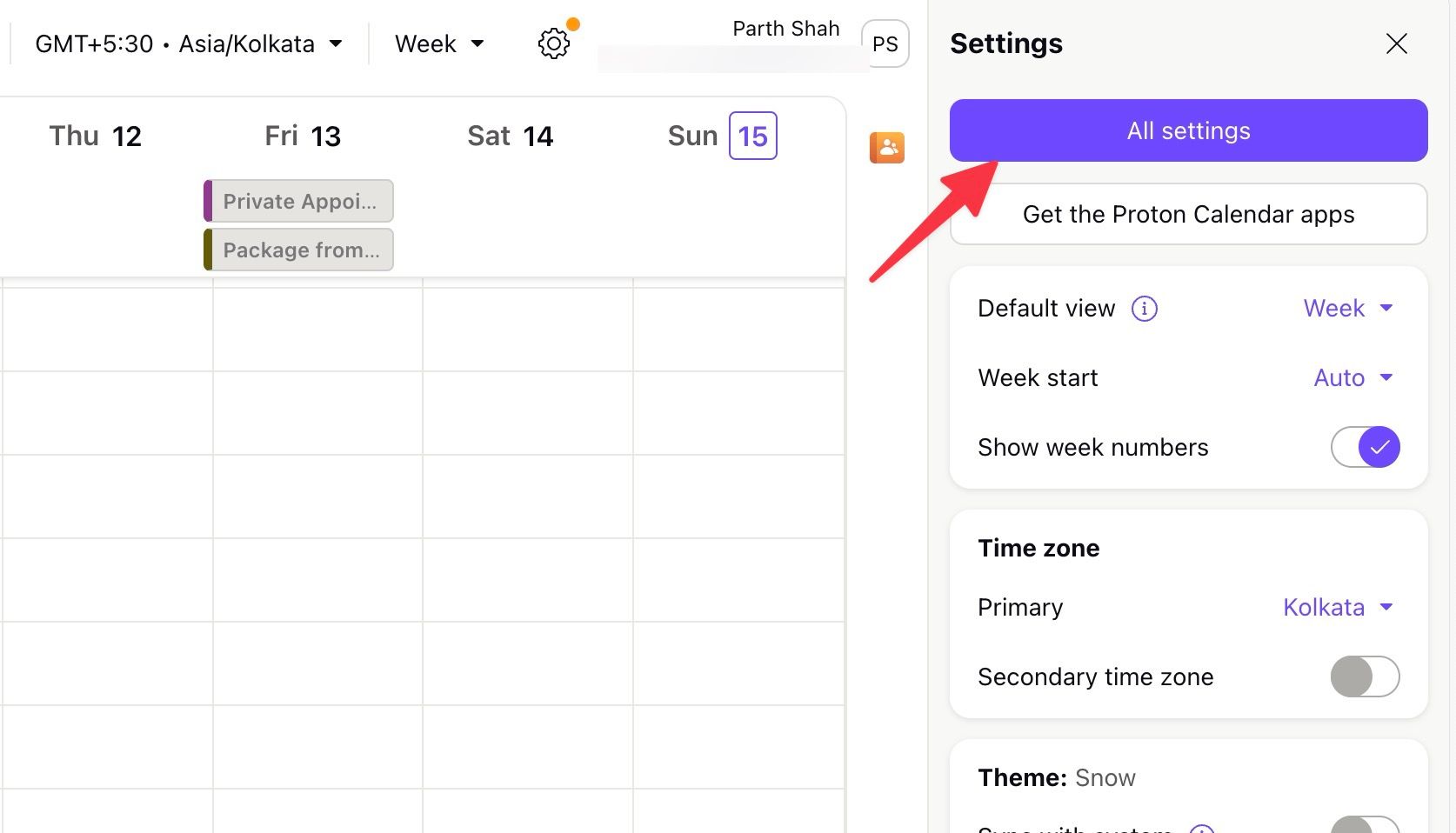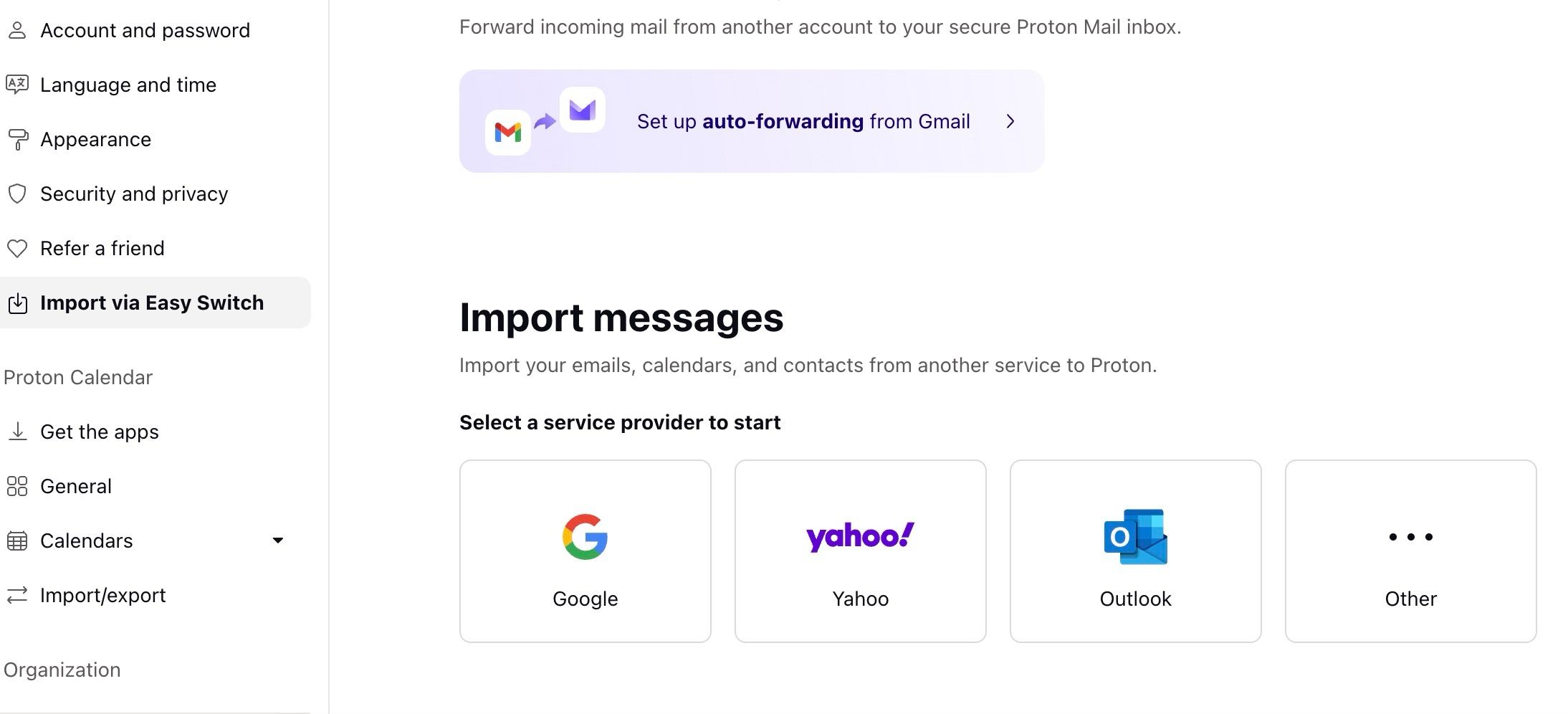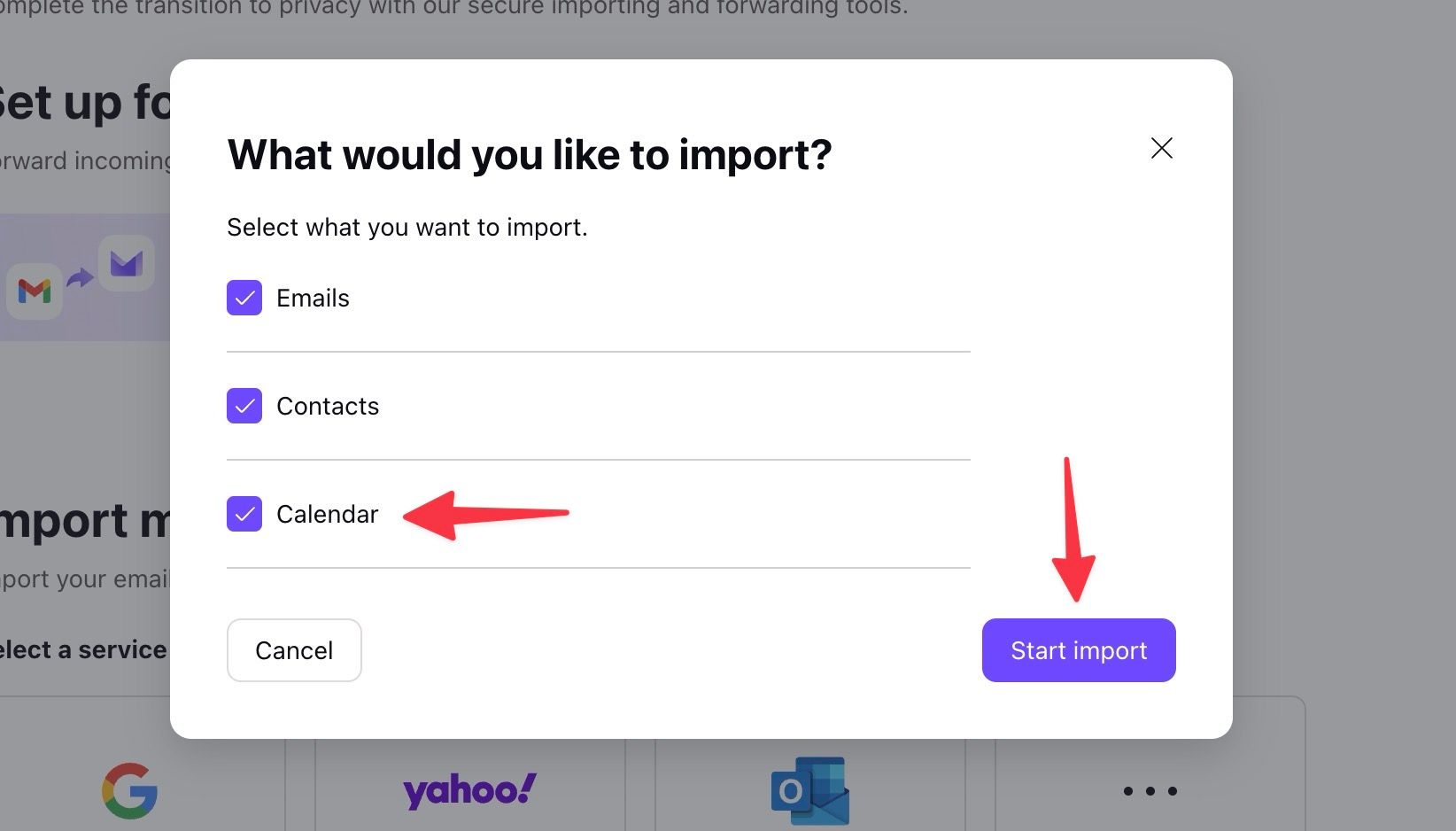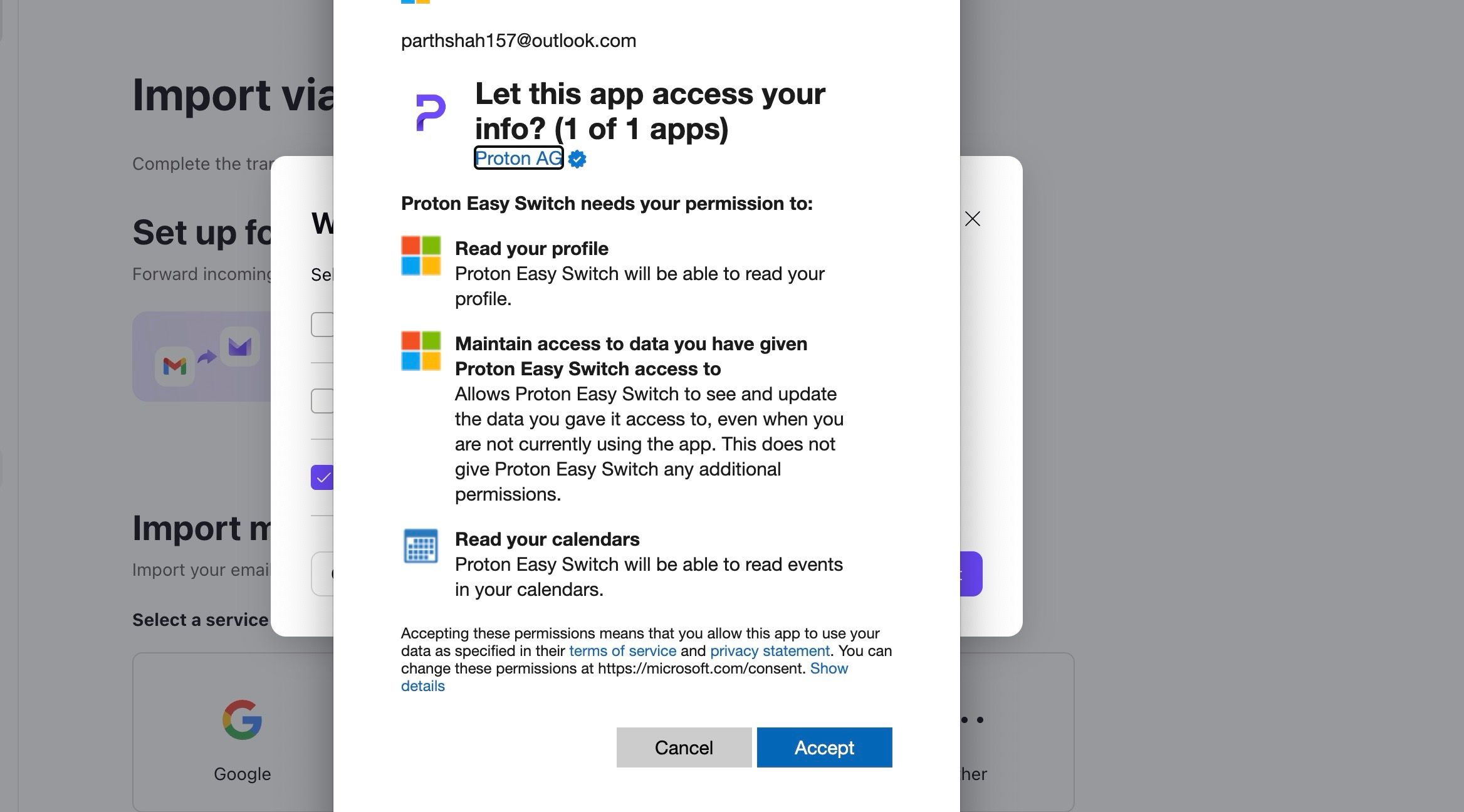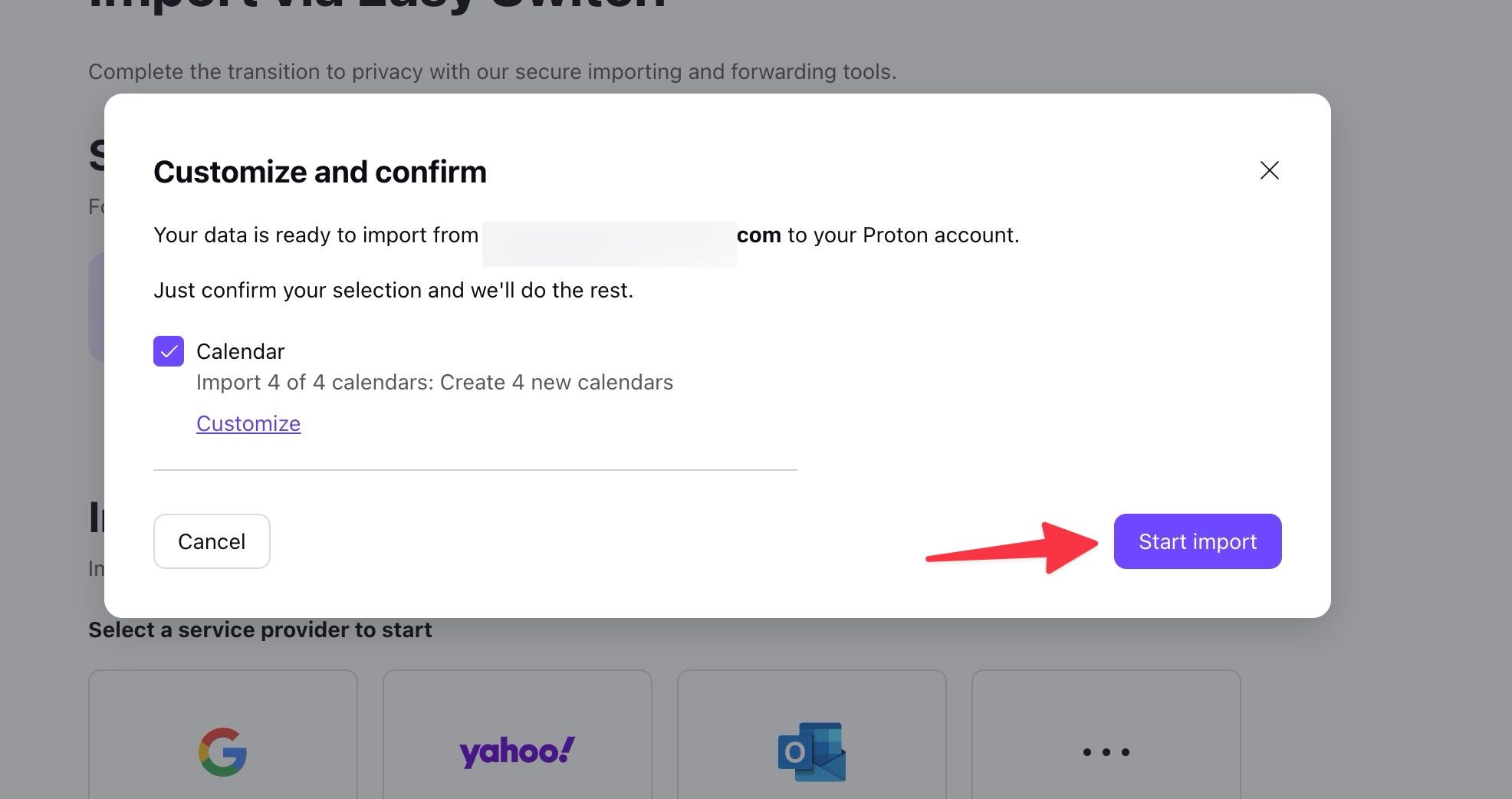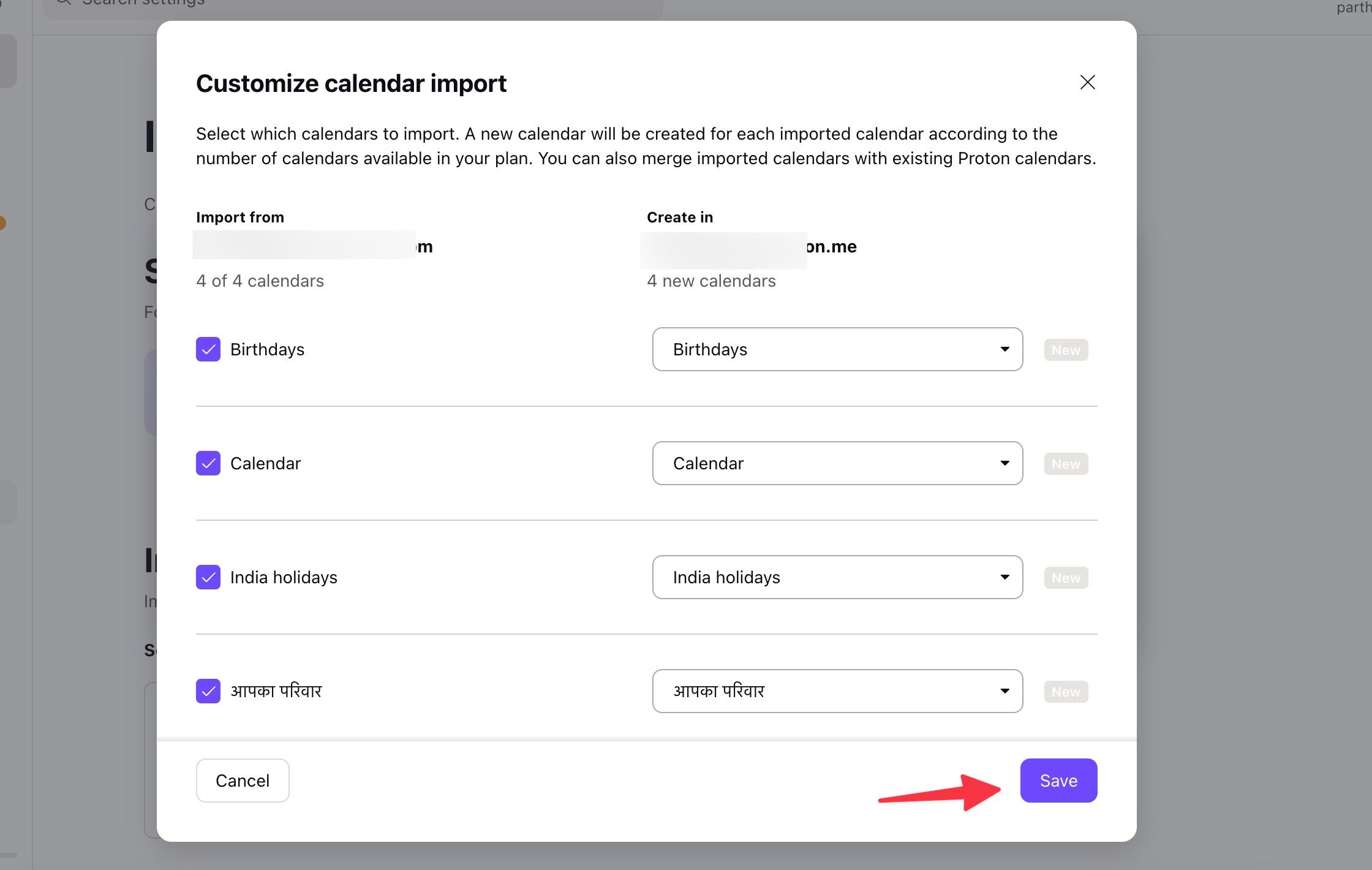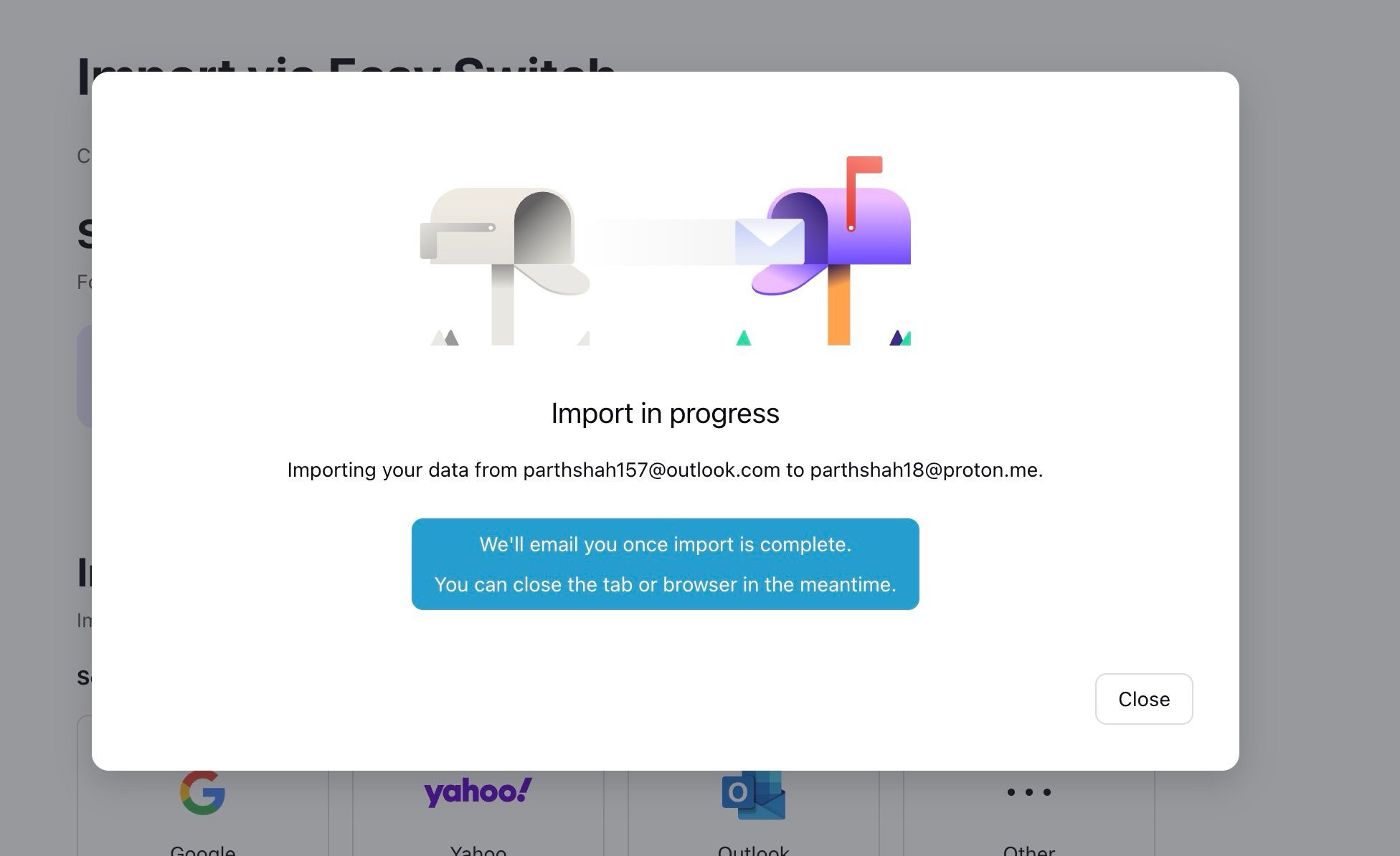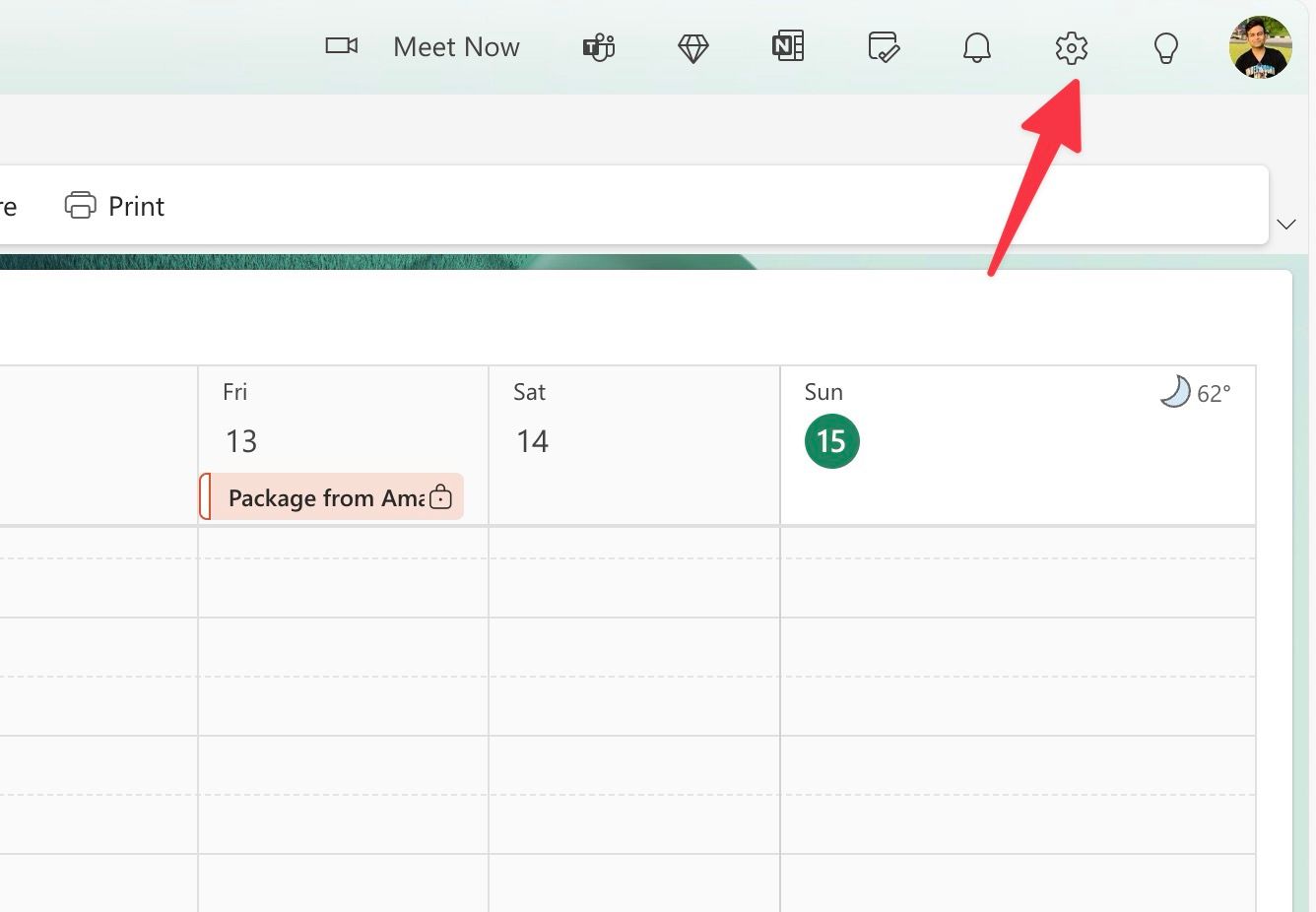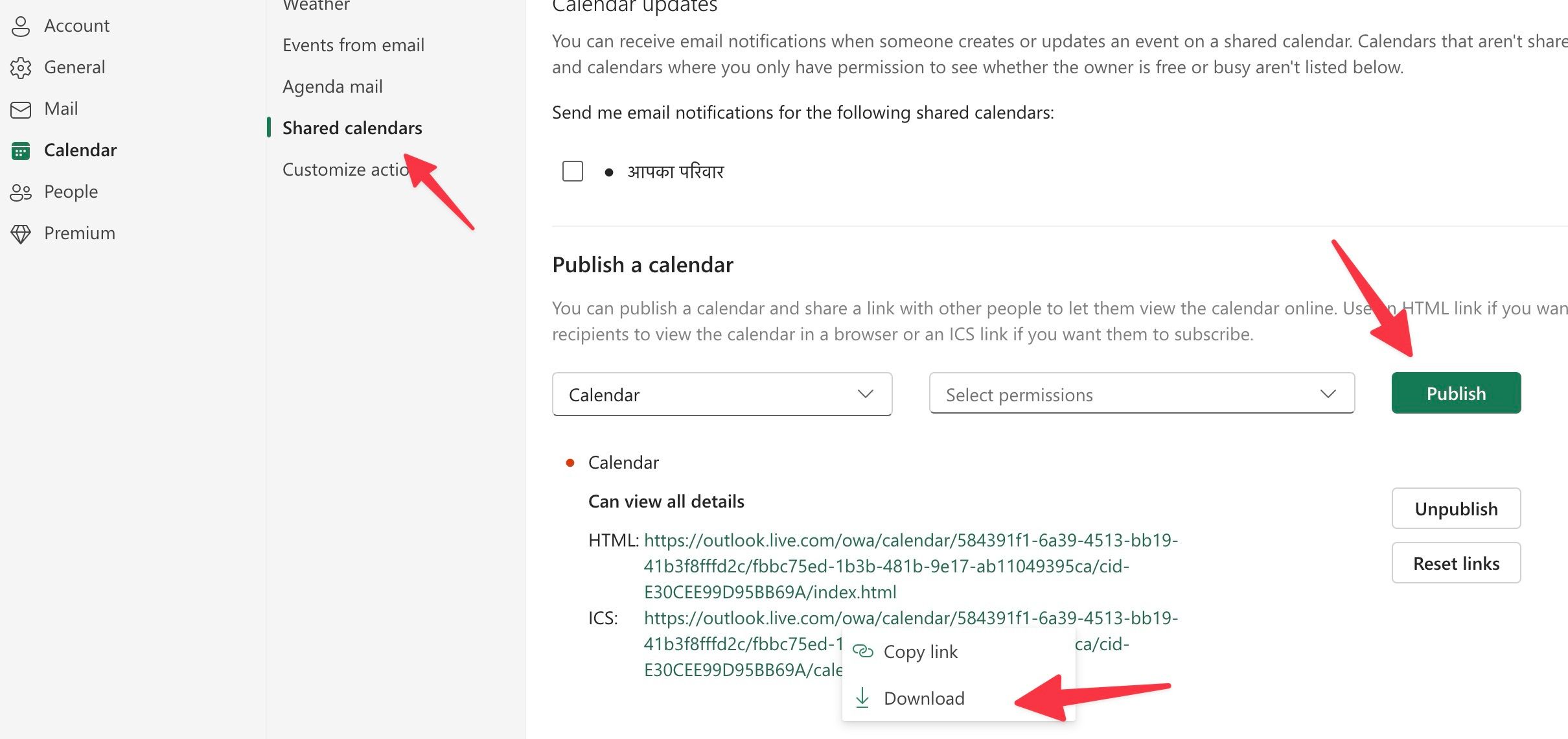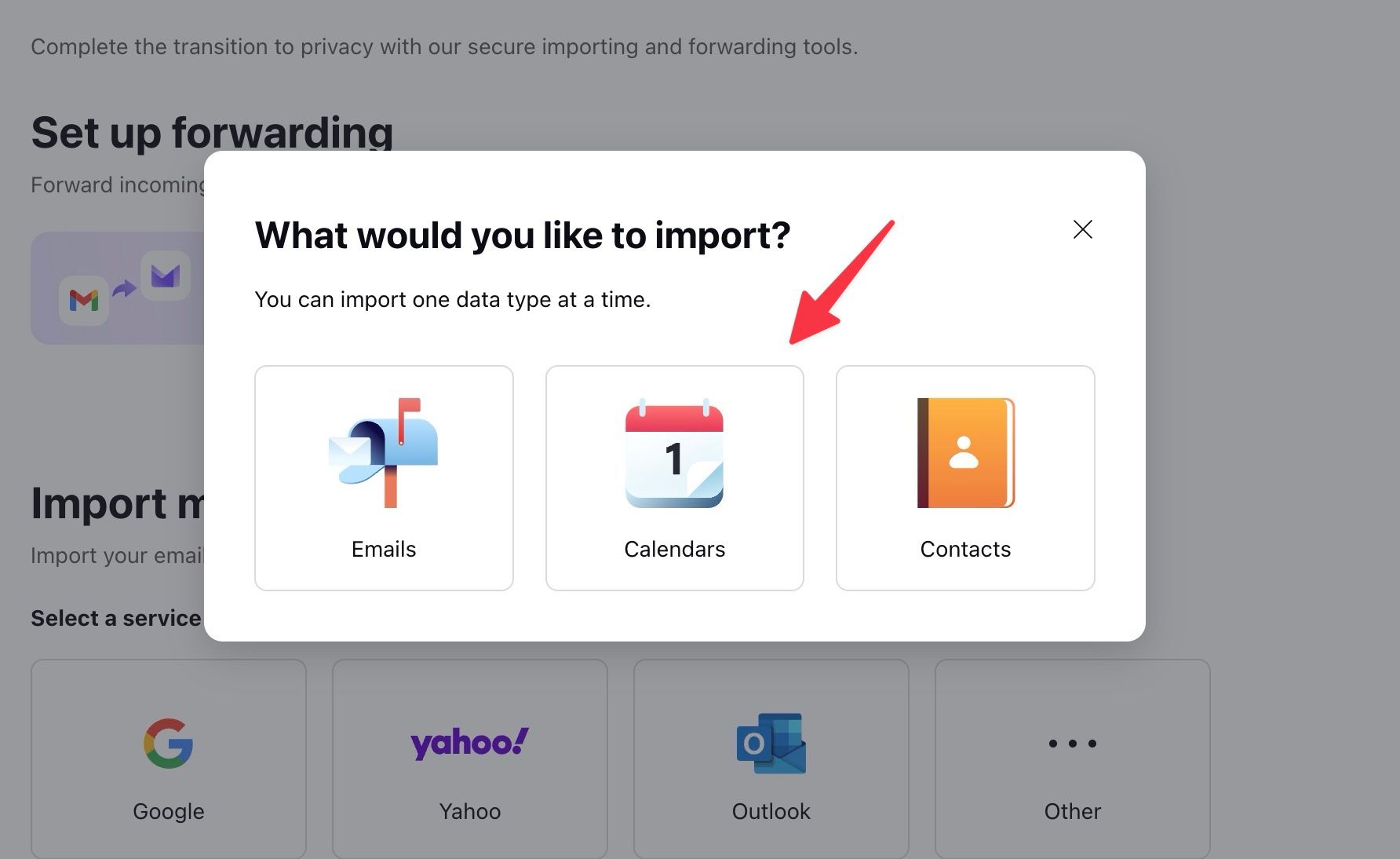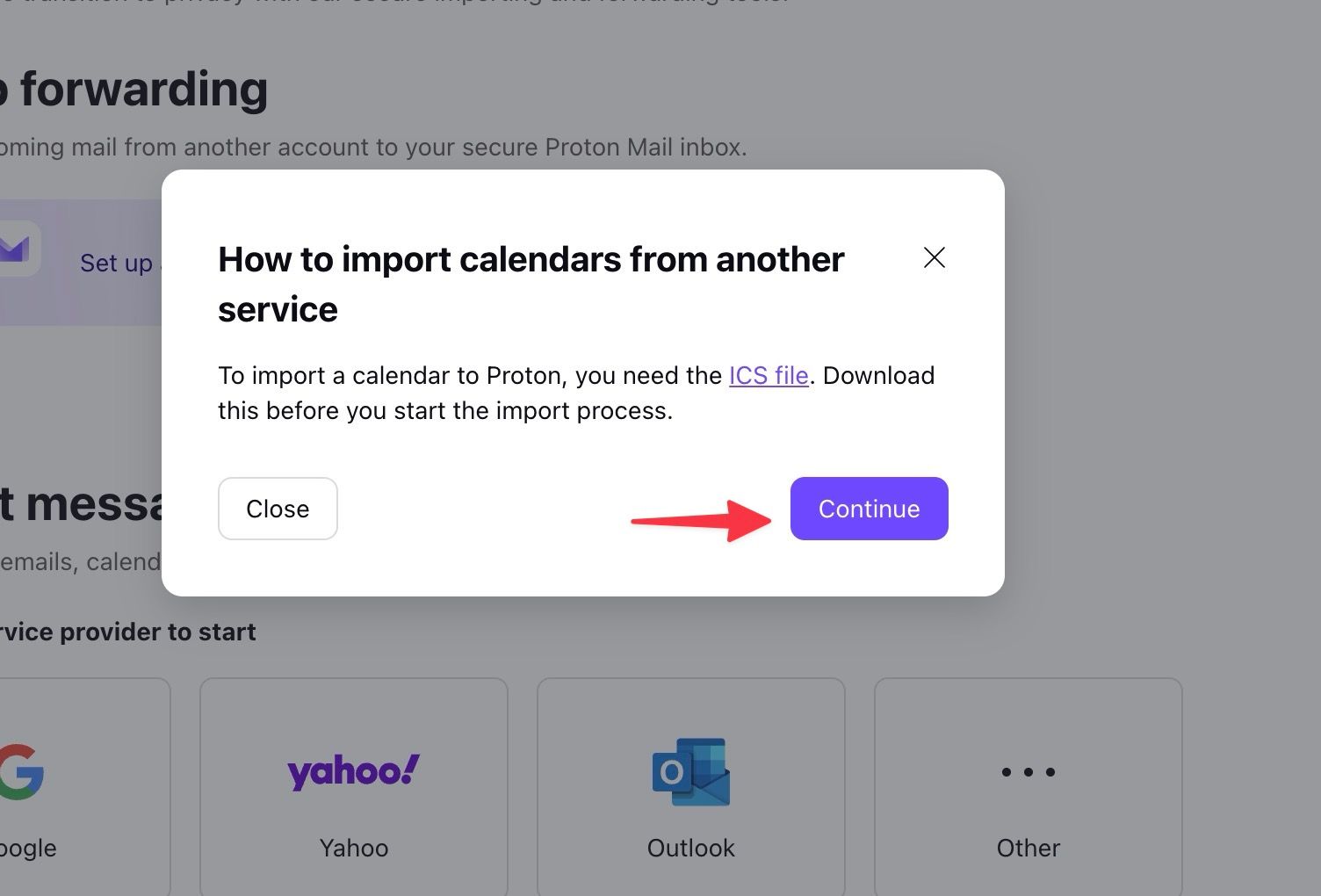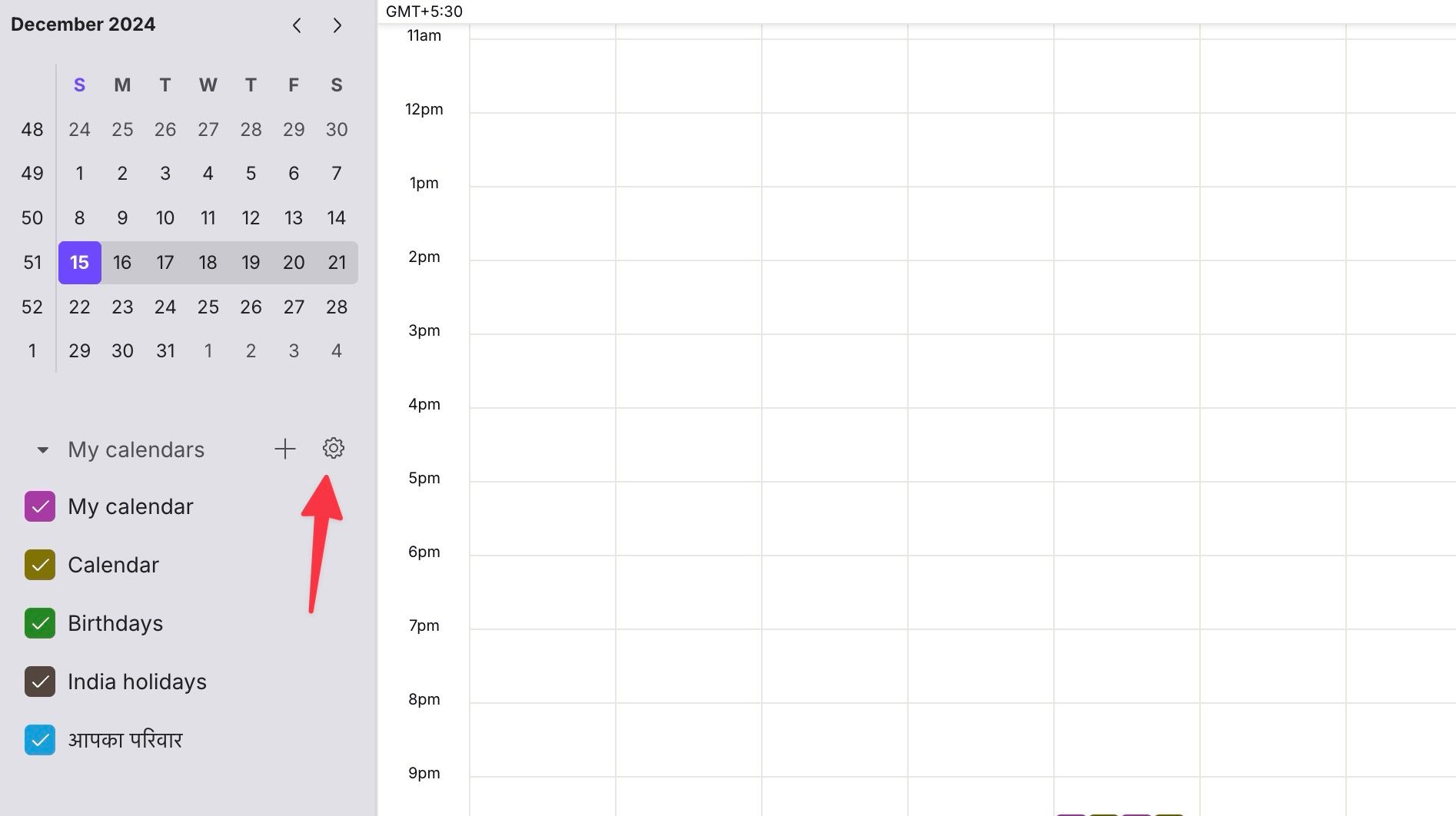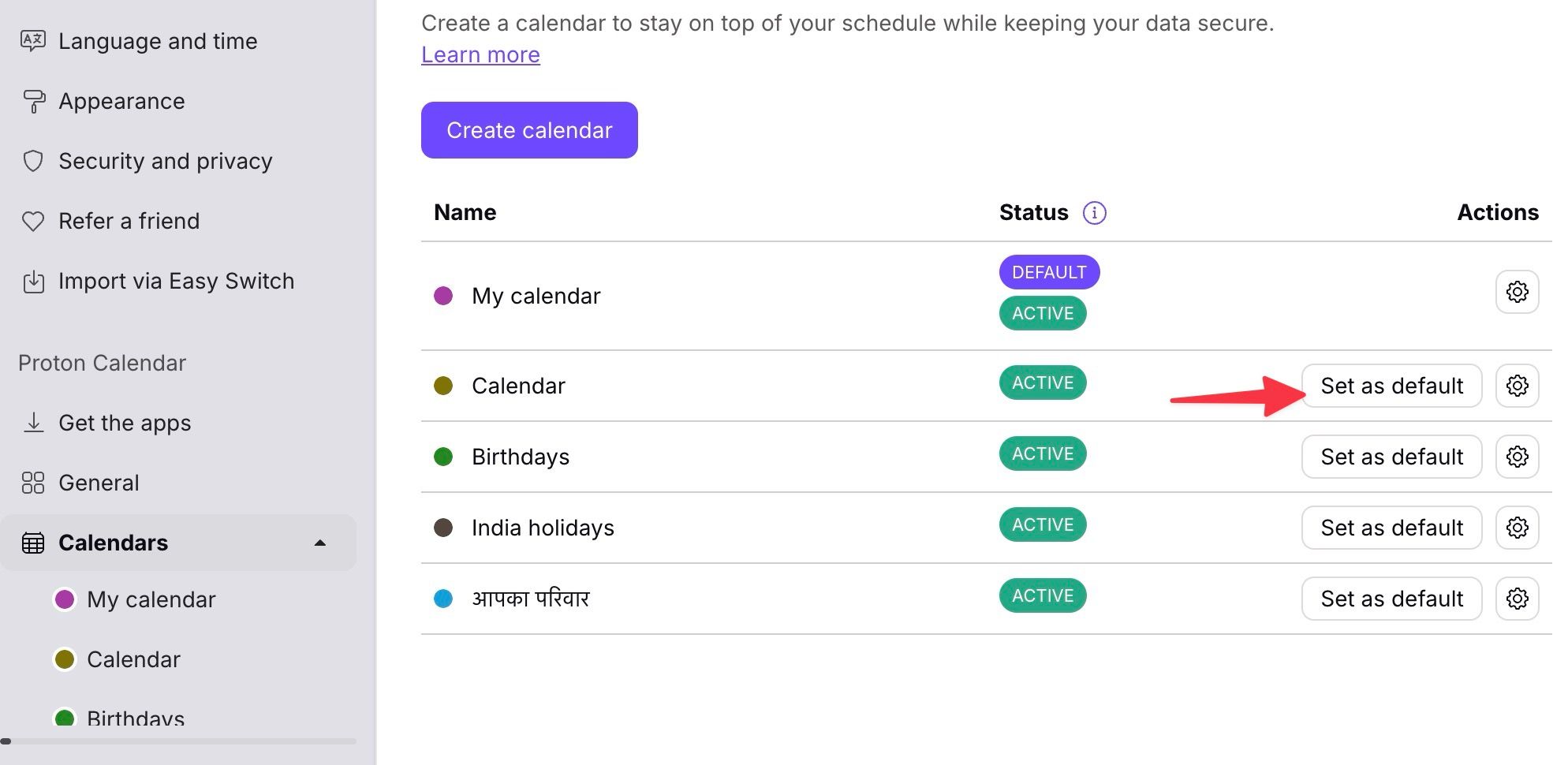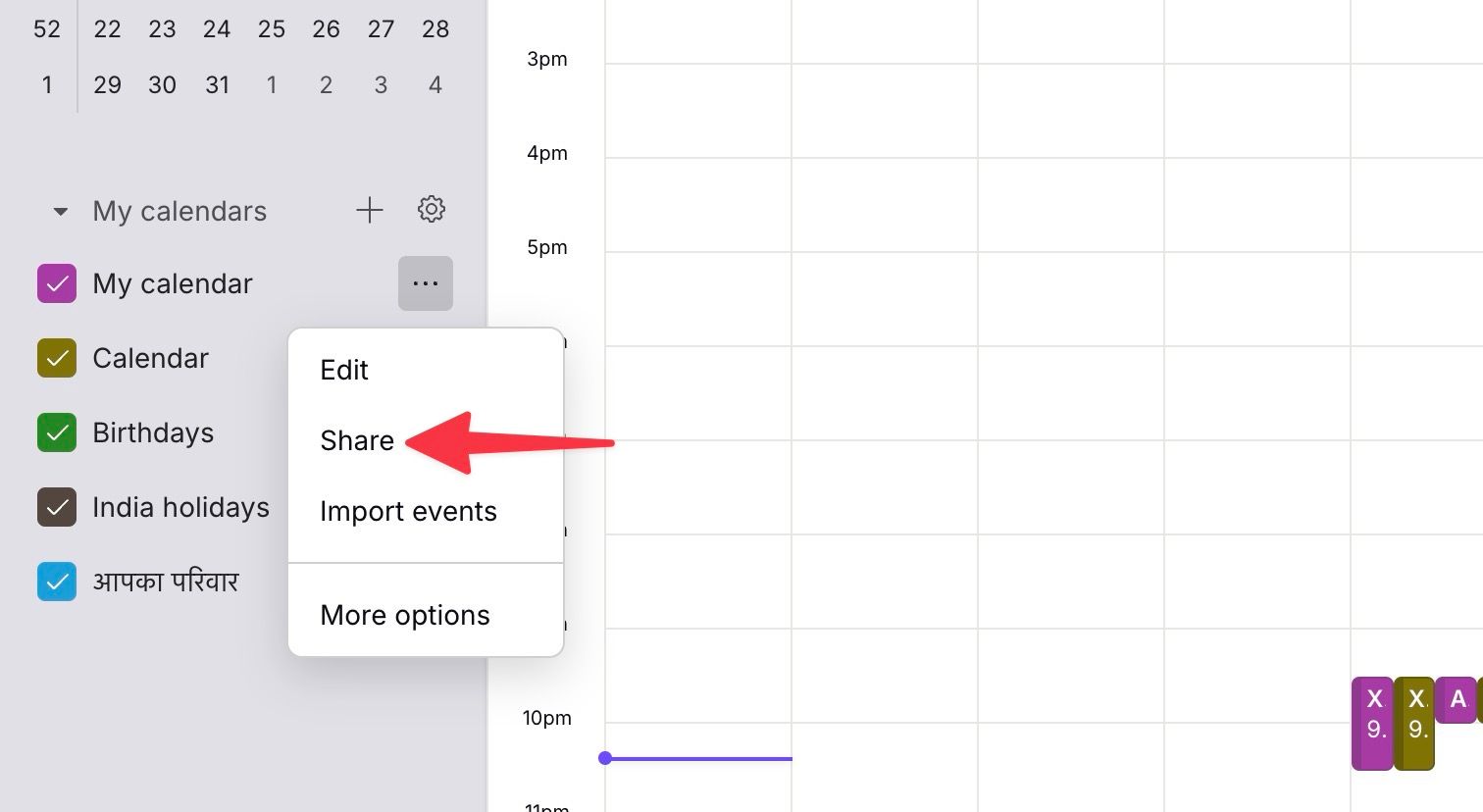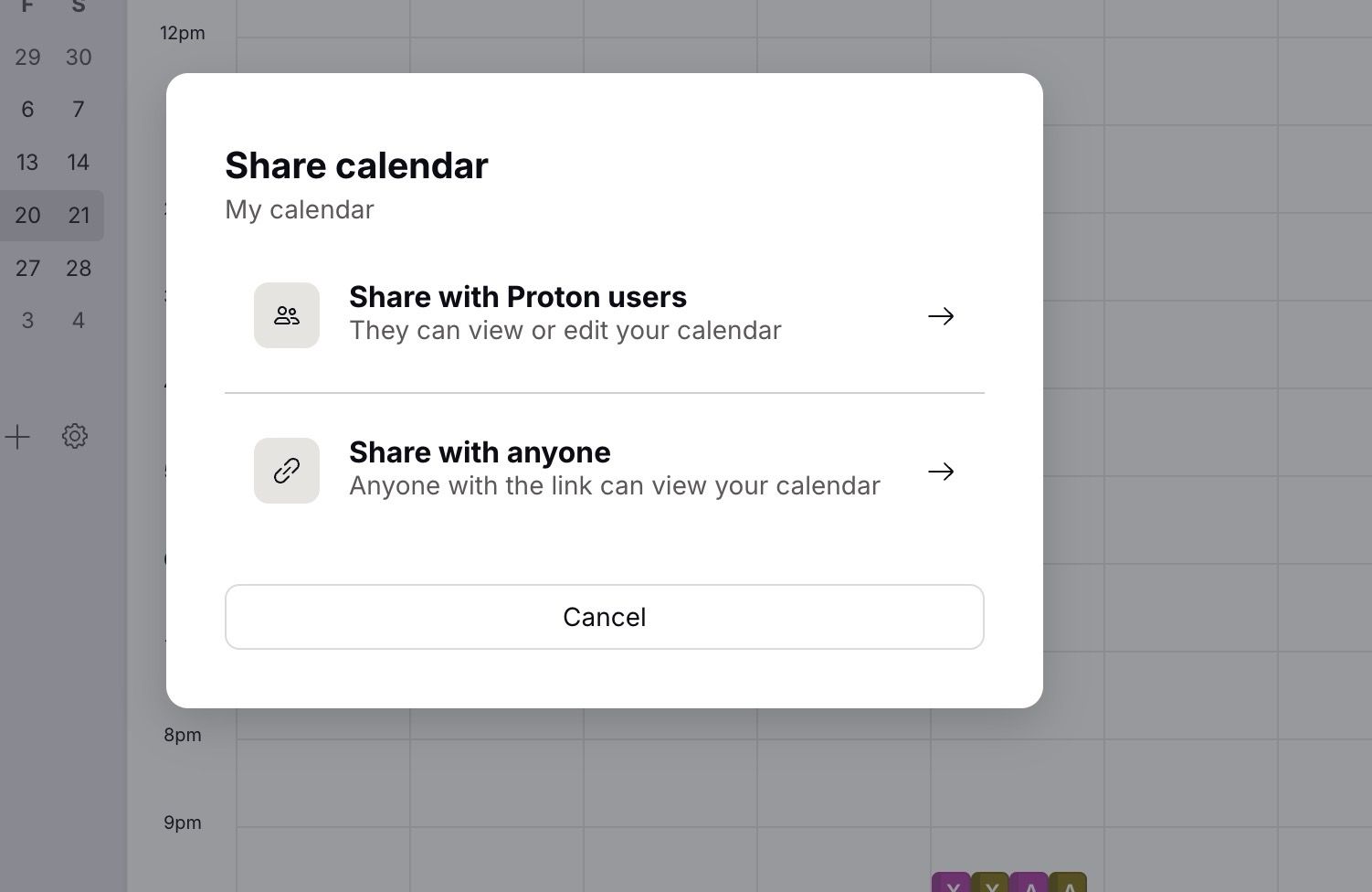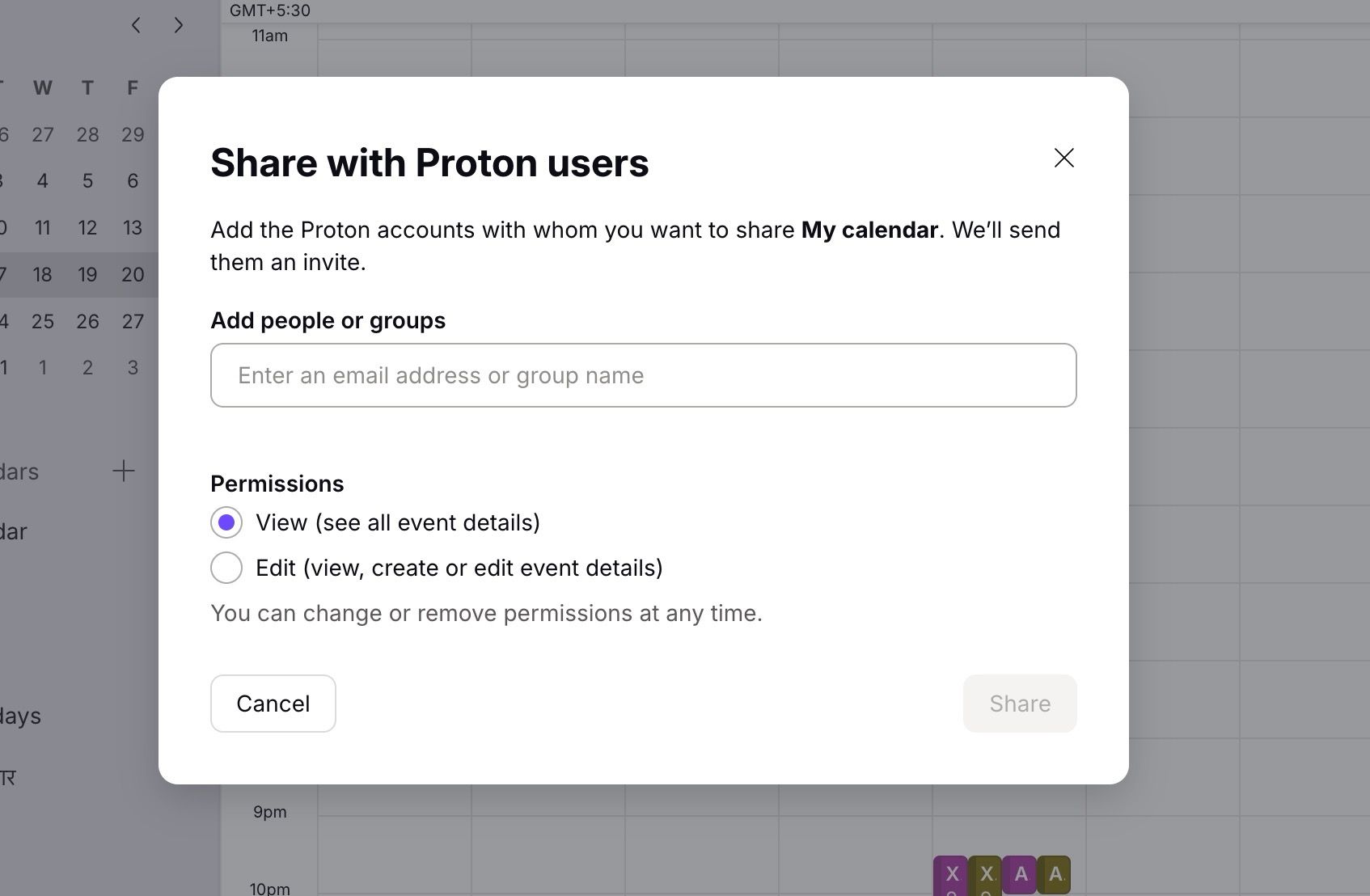Embora não faltem aplicativos de calendário, o Proton Calendar se destaca por sua abordagem focada na privacidade. No entanto, antes de mudar para o Proton Calendar, mova seus calendários existentes para uma transição perfeita. Quer você seja um usuário de calendário do Google, Outlook ou iCloud, você pode mover facilmente seus calendários e manter sua programação intacta. Se você usa principalmente o Microsoft 365 em seu fluxo de trabalho, veja como importar seu calendário do Outlook para o Proton Calendar na área de trabalho e no Android.
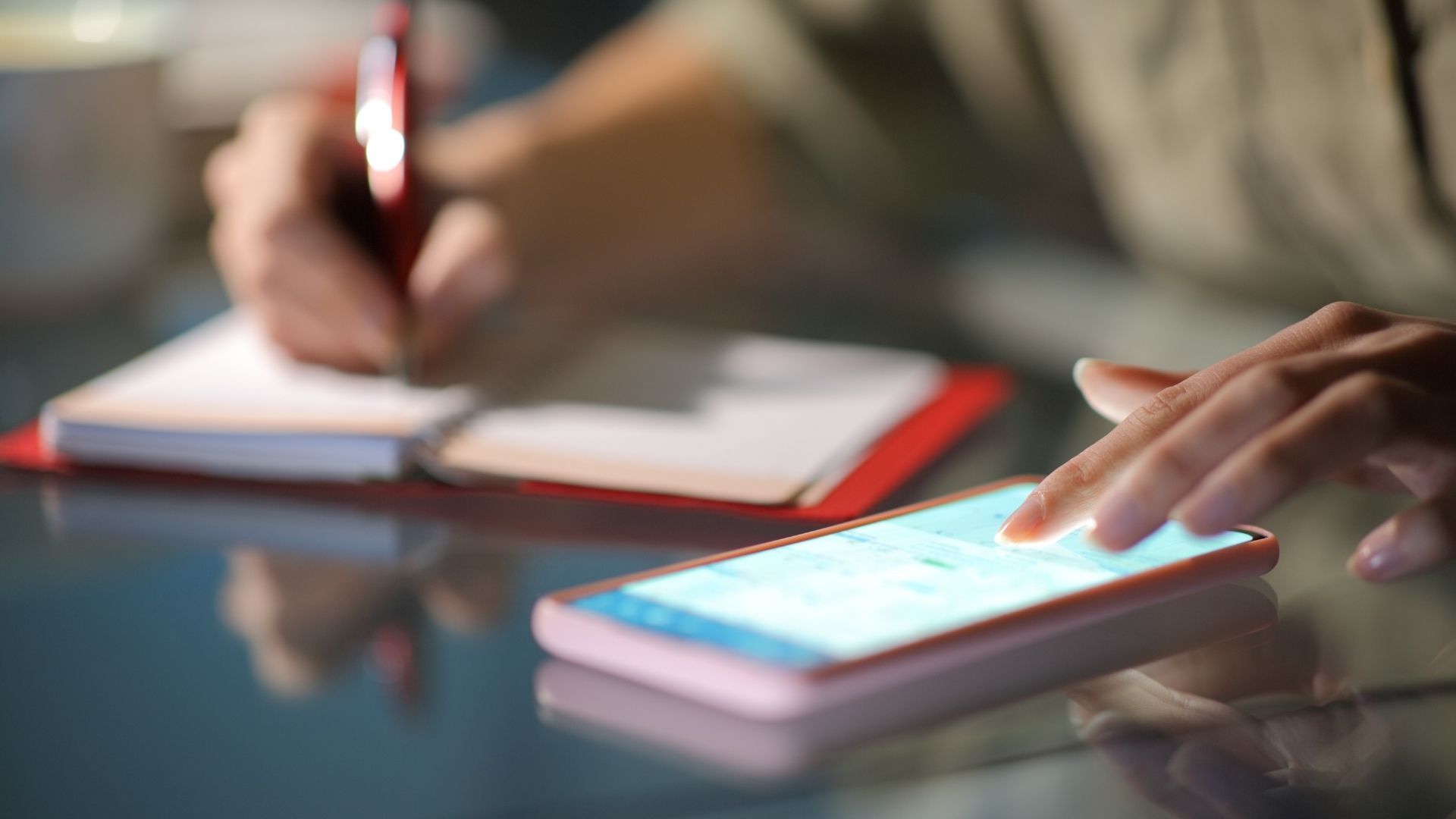
Relacionado
10 melhores aplicativos de calendário no Android em 2024
Organize sua vida com esses ótimos aplicativos de calendário
Por que você deve importar o Calendário do Outlook para o Proton?
Proton é conhecido por seus aplicativos e recursos focados na privacidade. A empresa oferece vários serviços, como Mail, Calendar, VPN, Pass, Drive e Docs. Ao mudar do ecossistema Google ou Microsoft, você pode querer transferir todos os seus dados, incluindo eventos da agenda.
Com o Proton Calendar, você pode desfrutar de eventos criptografados de ponta a ponta, onde somente você tem acesso aos detalhes do evento, localização, participantes e outros dados. Além disso, ele se integra bem aos aplicativos Proton existentes e você pode acessar os eventos da sua agenda na barra lateral do Mail.
Quanto ao preço, o plano Proton Free oferece três calendários pessoais. Se você atualizar para o Proton Unlimited por US$ 12 por mês, terá acesso a 25 calendários pessoais e compartilhamento de calendário. Agora, vamos mover seus calendários do Outlook para o ecossistema Proton.
Transferir calendário do Outlook para calendário Proton
Proton oferece uma ferramenta integrada para transferir seus e-mails, calendários e contatos do ecossistema Microsoft. Está disponível apenas na web. Vamos verificar isso em ação.
Use a ferramenta de importação padrão
Embora o Proton Calendar tenha aplicativos para todas as plataformas, o truque só está acessível na versão web. Siga as etapas abaixo.
- Visita Calendário de prótons na web e faça login com os detalhes da sua conta.
- Selecione o Engrenagem de configurações no canto superior direito e abra Todas as configurações.
- Selecione Importar via Easy Switch da barra lateral.
- Clique Panorama sob Importar mensagens.
- Desmarque a caixa de seleção ao lado E-mails e Contatos.
- Selecione Iniciar importação.
- Faça login com os detalhes da sua conta da Microsoft em uma caixa pop-up dedicada.
- Dê as permissões necessárias e selecione Aceitar.
- Proton mostra todos os seus calendários do Outlook. Se você não quiser importar todos os calendários, clique em Personalizar.
- Desmarque calendários irrelevantes no menu a seguir. Você pode pular aniversários, feriados e outros calendários esportivos durante a mudança. O Proton também mostra os calendários do seu grupo.
- Você pode mesclar o calendário do Outlook com o calendário do Proton. Expanda o menu suspenso ao lado do calendário do Outlook e selecione um calendário Proton existente para mesclá-lo.
- Pode demorar um pouco para concluir o processo de importação. Você pode fechar a guia. O Proton alerta você por e-mail quando o processo de importação for concluído.
Depois de um tempo, abra o Proton Calendar e verifique todos os seus eventos em ação.
Importe um calendário para o Proton usando um arquivo ICS
Se o truque acima não funcionar, você pode mover um calendário do Outlook para o Proton usando o arquivo ICS. Para fazer isso, você baixará o arquivo ICE do seu calendário do Outlook e importará-o para o Proton Calendar usando as etapas abaixo.
- Visita Calendário do Outlook na web e entre com os detalhes da sua conta da Microsoft.
- Selecione o Engrenagem de configurações no canto superior direito.
- Vá para Calendário e aberto Calendários compartilhados.
- Selecione o seu Calendário do Outlook e clique Publicar.
- O Outlook gera HTML e ICS links para o seu calendário.
- Clique no link ICS e selecione Download. Ele baixa o arquivo ICS para o seu computador. Agora é hora de importá-lo para o Proton.
- Visita Calendário de prótons e vá para Todas as configurações.
- Vá para Importar via Easy Switch > Importar mensagens. Clique Outro.
- Selecione Calendários.
- Selecione Continuar.
- Você pode escolher um arquivo ou arrastá-lo e soltá-lo no Proton. O arquivo deve ter no máximo 10 MB e conter até 15.000 eventos. Se for um arquivo maior, divida-o em arquivos menores.
- Clique Importare você está pronto para ir.
Proton criptografa e importa todos os seus eventos para seu ecossistema. Você pode voltar ao Proton Calendar e verificar seus eventos do Outlook.
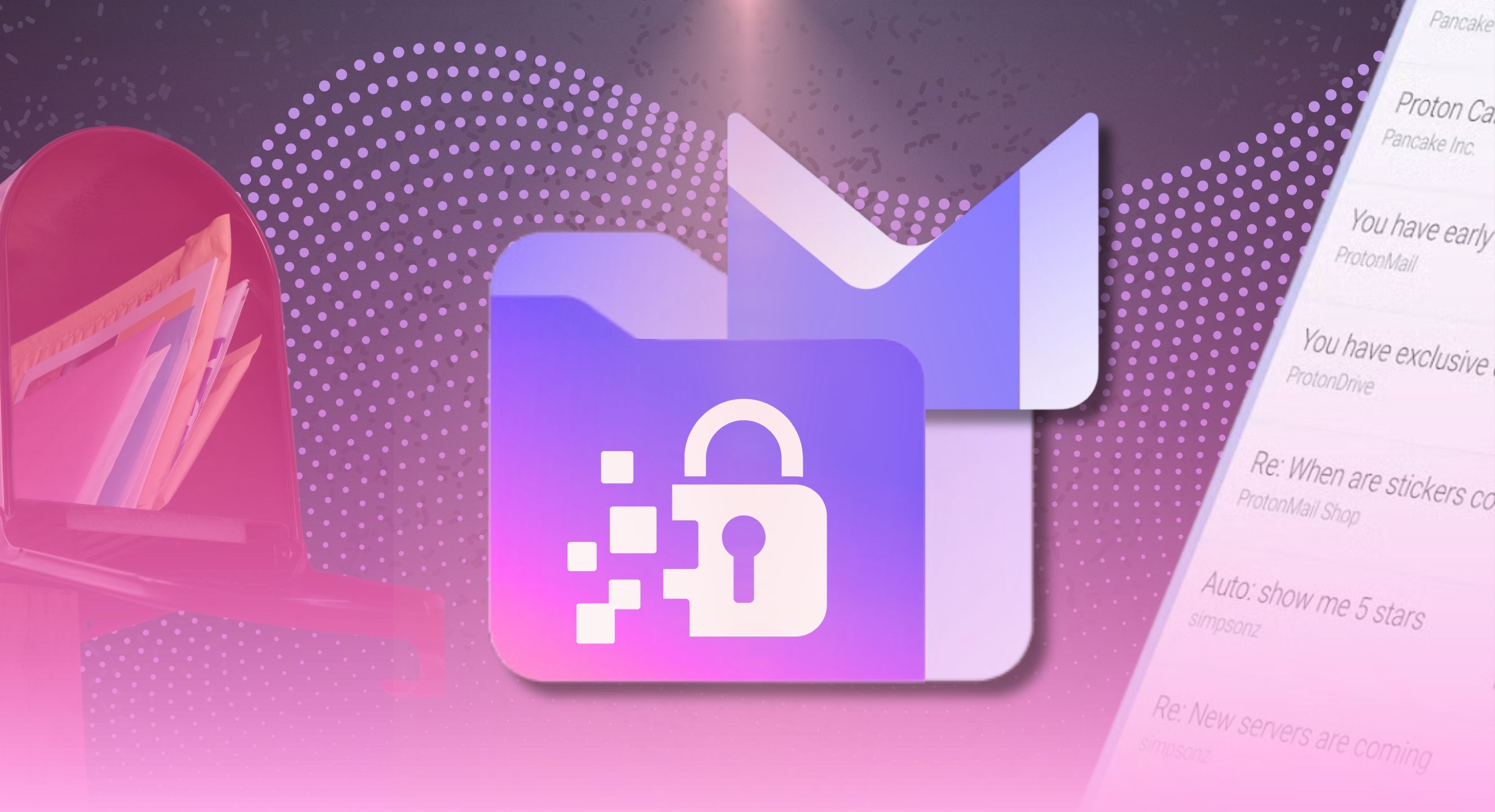
Relacionado
Como o Proton Mail criptografa suas mensagens de e-mail
Explicação das disposições de privacidade premium do Proton Mail
Comece a usar o Calendário Proton
Agora que você importou seus calendários do Outlook para o Proton, explore seus recursos e comece a agendar seus eventos como um profissional. Uma das melhores partes do ecossistema Proton é a disponibilidade entre plataformas. Quer você use Proton Mail, Calendar ou VPN, seus aplicativos estão disponíveis em todas as plataformas, incluindo Linux. Vamos verificar seu aplicativo para Mac em ação.
- Baixe o Proton Calendar para Mac do site oficial.
- Encontre o arquivo do instalador e abra-o.
- Siga as instruções na tela. Assim como o Outlook, o Proton combina as funcionalidades de Mail e Calendário em um único aplicativo.
- Abra o aplicativo, faça login com os detalhes da sua conta e vá para a guia calendário.
- Verifique todos os seus calendários e selecione o Engrenagem de configurações.
- Selecione Definir como padrão ao lado de um calendário e você está pronto para ir.
Como qualquer aplicativo de calendário, o Proton cobre todos os fundamentos aqui. Você pode criar um novo evento com todos os detalhes necessários, como título, participantes, local, alertas e descrição.
Compartilhe um calendário Proton
Se você gerencia eventos com os membros da sua equipe, compartilhe seu Proton Calendar com eles. Aqui está o que você fará.
- Abra o Calendário de prótons aplicativo no seu Mac ou Windows.
- Clique no menu flutuante (os três pontos) ao lado de um calendário que você deseja compartilhar.
- Selecione Compartilhar.
- Compartilhe-o com usuários do Proton ou gere um link onde qualquer pessoa possa visualizar o calendário.
- Se você compartilhá-lo com um usuário Proton, poderá conceder permissão para visualizar ou editar o calendário.
Migração sem esforço
É isso! Você concluiu a migração do calendário do Outlook para o Proton e trouxe sua programação para o ambiente seguro do Proton Calendar. O que você está esperando? Explore os recursos do Proton Calendar, personalize suas configurações e desfrute de uma abordagem mais organizada e segura para gerenciar seu tempo. Além do Outlook, você também deve mover seus calendários do Gmail para o Proton. Leia nosso guia separado para concluir a transição sem suar a camisa.